Kaaviot Microsoft Excelissä
Microsoft Excel tarjoaa paitsi mahdollisuuden työskennellä numeeristen tietojen kanssa, myös työkaluja kaavioiden rakentamiseen syöttöparametreihin perustuen. Samalla niiden visuaalinen näyttö voi olla täysin erilainen. Katsotaan kuinka piirtää erityyppisiä kaavioita Microsoft Excelillä.
Erilaisten kaavioiden rakenne on käytännössä sama. Vain tietyssä vaiheessa sinun on valittava sopiva visualisointityyppi.
Ennen kuin aloitat kaavion luomisen, sinun on rakennettava taulukko tiedoista, joiden perusteella se rakennetaan. Siirry sitten "Lisää" -välilehteen ja valitse tämän taulukon alue, joka ilmaistaan kaaviossa.

Valitse Lisää-välilehden nauhasta yksi kuudesta peruskaaviotyypistä:
- Pylväsdiagrammi;
- Ajoittaa;
- Pyöreä;
- Hallitsi;
- Alueilla;
- Kohta.
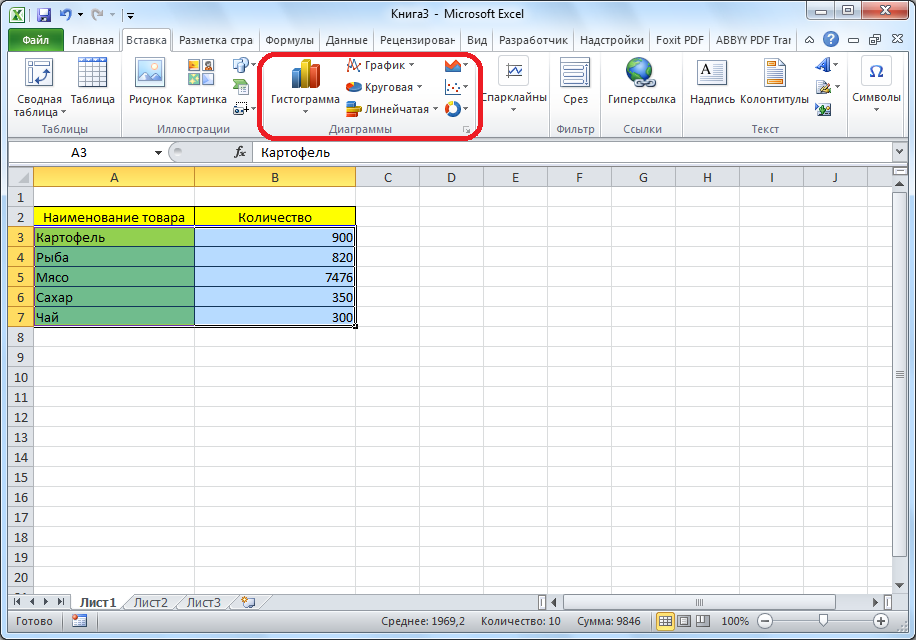
Lisäksi napsauttamalla "Muu"-painiketta voit valita vähemmän yleisiä kaaviotyyppejä: osake, pinta, donitsi, kupla, lapio.
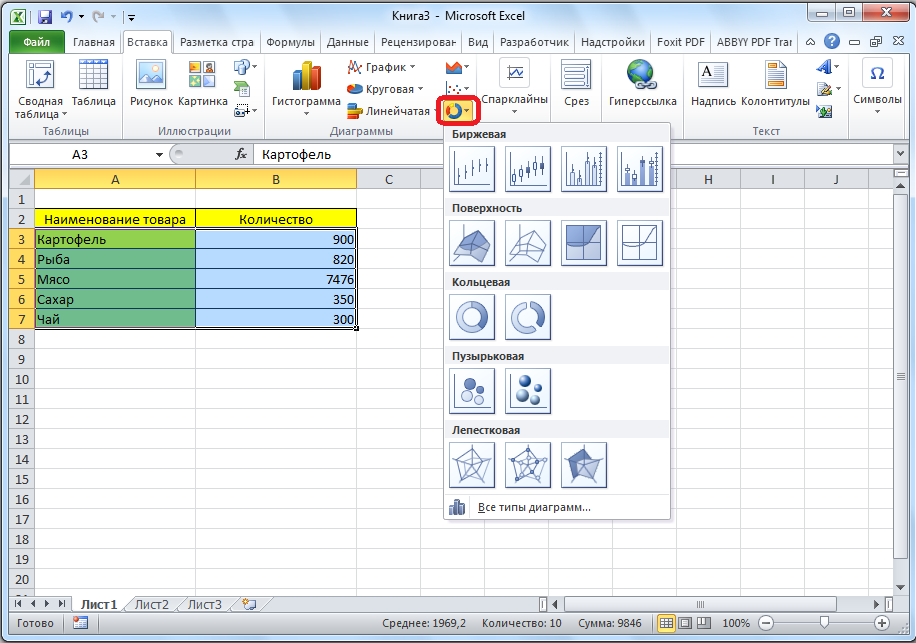
Tämän jälkeen ehdotetaan valitsemaan tietty alatyyppi napsauttamalla mitä tahansa kaaviotyyppiä. Esimerkiksi histogrammissa tai pylväskaaviossa alinäkymät ovat seuraavat elementit: tavallinen histogrammi, tilavuus, lieriömäinen, kartiomainen, pyramidimainen.

Kun tietty alalaji on valittu, kaavio luodaan automaattisesti. Esimerkiksi tyypillinen histogrammi näyttäisi alla olevan kuvan kalta.

Kaavion muodossa oleva kaavio näyttää tältä.

Aluekaavio näyttää tältä.
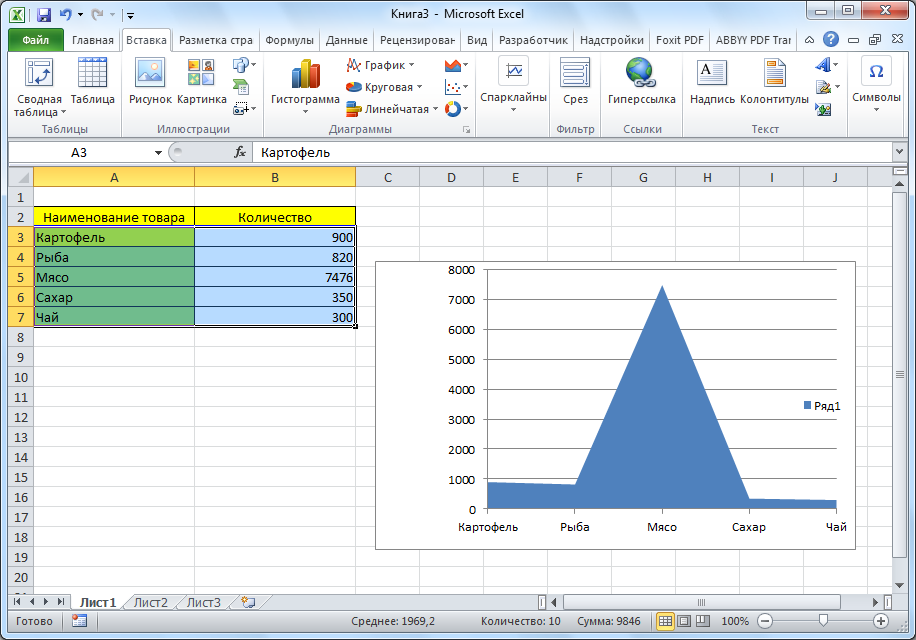
Työskentely kaavioiden kanssa
Kun kaavio on luotu, uudessa Kaaviotyökalut-välilehdessä on muita työkaluja sen muokkaamiseen ja muuttamiseen. Voit muuttaa kaavion tyyppiä, tyyliä ja monia muita vaihtoehtoja.

Kaaviotyökalut-välilehdessä on kolme lisäalivälilehteä: Suunnittelu, Asettelu ja Muoto.
Jos haluat nimetä kaavion, siirry "Asettelu"-välilehteen ja valitse jokin nimen nimeämisvaihtoehdoista: kaavion keskellä tai yläpuolella.

Kun tämä on tehty, näkyviin tulee vakiomerkintä "Kaavion nimi". Muutamme sen mihin tahansa merkintään, joka sopii tämän taulukon asiayhteyteen.
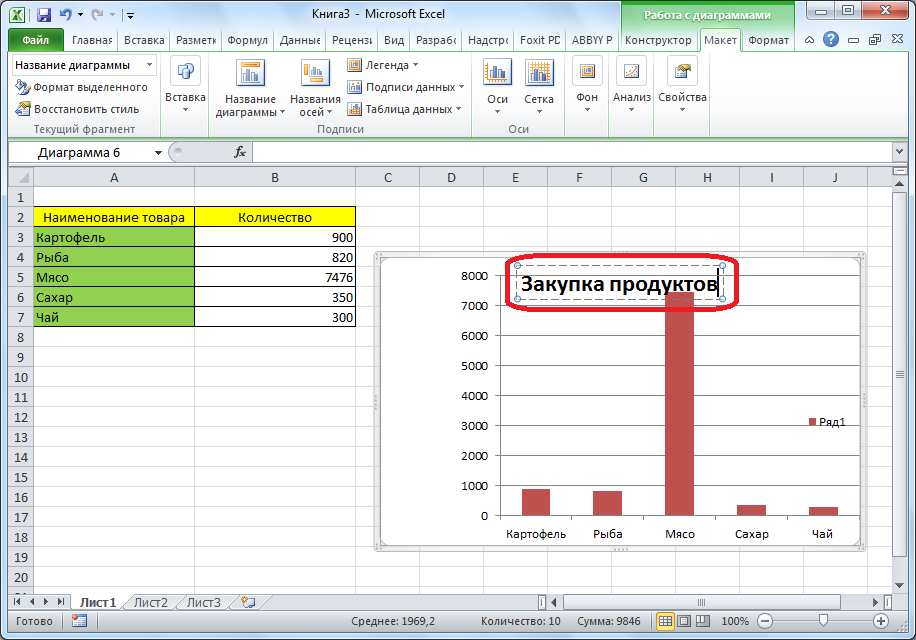
Kaavion akselien nimet allekirjoitetaan täsmälleen samalla periaatteella, mutta tätä varten sinun on napsautettava "Akselien nimet" -painiketta.

Kaavion näyttö prosentteina
Eri indikaattoreiden prosenttiosuuden näyttämiseksi on parasta rakentaa ympyräkaavio.
Samalla tavalla kuin teimme yllä, rakennamme taulukon ja valitsemme siitä haluamasi osan. Siirry seuraavaksi "Lisää"-välilehdelle, valitse ympyräkaavio nauhasta ja napsauta sitten näkyviin tulevasta luettelosta minkä tahansa tyyppistä ympyräkaaviota.
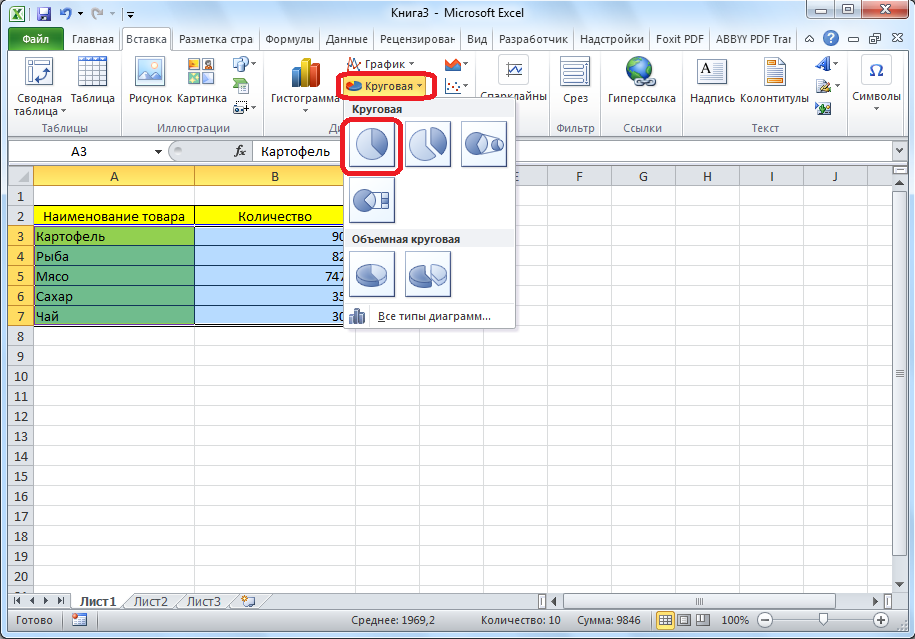

Ympyräkaavio prosenttitiedoilla on valmis.

Pareto-kaavion rakentaminen
Vilfredo Pareton teorian mukaan 20 % tehokkaimmista toimista tuo 80 % kokonaistuloksesta. Vastaavasti loput 80 % kaikista tehottomista toimista tuovat vain 20 % tuloksesta. Pareto-kaavion rakenne on suunniteltu vain laskemaan tehokkaimmat toimet, jotka antavat maksimaalisen tuoton. Teemme tämän Microsoft Excelillä.
On kätevintä rakentaa Pareto-kaavio histogrammin muodossa, josta olemme jo käsitelleet edellä.
Rakennusesimerkki. Taulukossa on luettelo elintarvikkeista. Yhdessä sarakkeessa syötetään tukkuvarastossa olevan tietyn tyyppisen tuotteen kokonaismäärän ostohinta ja toiseen - sen myynnistä saatu voitto. Meidän on määritettävä, mitkä tuotteet antavat suurimman "tuoton" myytäessä.
Ensinnäkin rakennamme säännöllisen histogrammin. Siirry "Lisää" -välilehteen, valitse koko taulukon alue, napsauta "Histogrammi" -painiketta ja valitse haluamasi histogrammityyppi.

Kuten näet, näiden toimien seurauksena muodostettiin kaavio, jossa oli kahden tyyppisiä sarakkeita: sininen ja punainen.
Nyt meidän on muutettava punaiset palkit kaavioiksi. Voit tehdä tämän valitsemalla nämä sarakkeet kohdistimella ja napsauttamalla "Suunnittelija"-välilehdellä "Muuta kaavion tyyppiä" -painiketta.

Muuta kaaviotyyppiä -ikkuna avautuu. Siirry "Kaavio" -osioon ja valitse tarkoituksiinmme sopiva kaavio.

Joten Pareto-kaavio on rakennettu. Nyt voit muokata sen elementtejä (kaavion ja akselien otsikkoa, tyylejä jne.), kuten kuvattiin pylväskaavion esimerkissä.

Kuten näet, Microsoft Excel tarjoaa laajan valikoiman työkaluja erityyppisten kaavioiden rakentamiseen ja muokkaamiseen. Yleensä kehittäjät yksinkertaistavat näiden työkalujen kanssa työskentelyä mahdollisimman paljon, jotta käyttäjät, joilla on erilainen kokemus, voivat selviytyä niistä.



